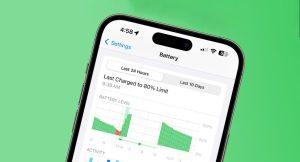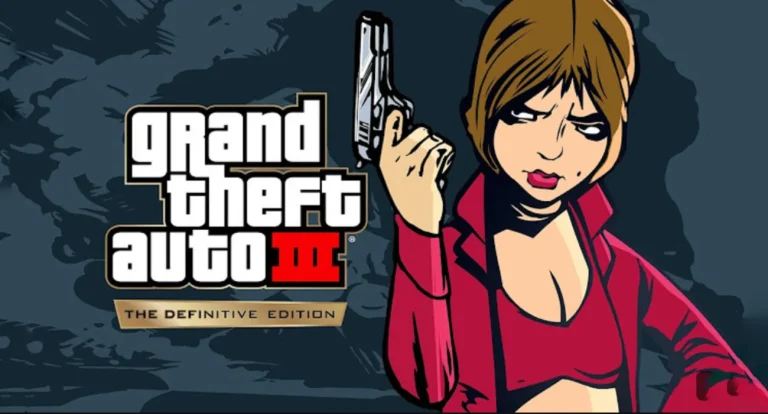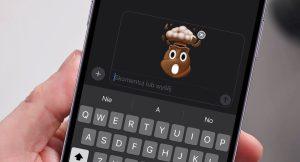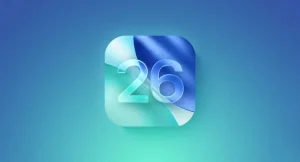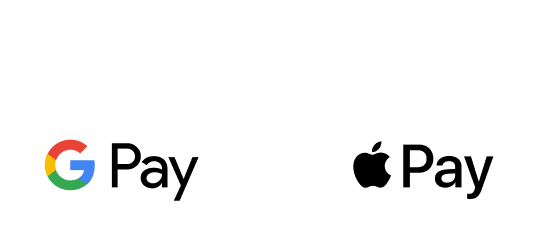Kojarzysz tę sytuację – siedzisz z kumplem przed laptopem i chcecie razem obejrzeć film albo posłuchać muzyki, ale nie chcecie nikomu przeszkadzać?
No właśnie, sam często mam ten problem. Na szczęście da się to ogarnąć na Macu całkiem sprytnie. Pokażemy ci, jak to zrobić bez zbędnego kombinowania.
Po co w ogóle dwie pary słuchawek?

Sami często korzystam z takiego rozwiązania w różnych sytuacjach. Na przykład, gdy montujemy z kolegą film i musimy razem słyszeć, co się dzieje. Czasem po prostu chcemy pokazać znajomemu nowy kawałek, który odkryliśmy. No i oczywiście granie w gry we dwójkę – każdy wie, że ze słuchawkami jest po prostu lepiej.
Z naszych doświadczeń wynika, że Mac radzi sobie zarówno ze słuchawkami bezprzewodowymi (takimi jak AirPodsy czy słuchawki Sony), jak i zwykłymi przewodowymi. Do tych drugich trzeba będzie kupić mały rozdzielacz – to taki prosty adapter, który robi z jednego wejścia dwa.
Jak podłączyć dwie pary słuchawek do komputera Mac

Mamy dwa sposoby. Pierwszy to użycie programu, który jest już na Macu – Audio MIDI Setup. Żeby go znaleźć, naciśnij Command + Spacja i wpisz jego nazwę. Jak już go odpalisz:
- Kliknij plus na dole okna
- Wybierz „Złożone urządzenie wyjściowe”
- Dodaj obie pary słuchawek do listy
- Przejdź do Preferencji systemowych – Dźwięk i ustaw to nowe urządzenie jako główne
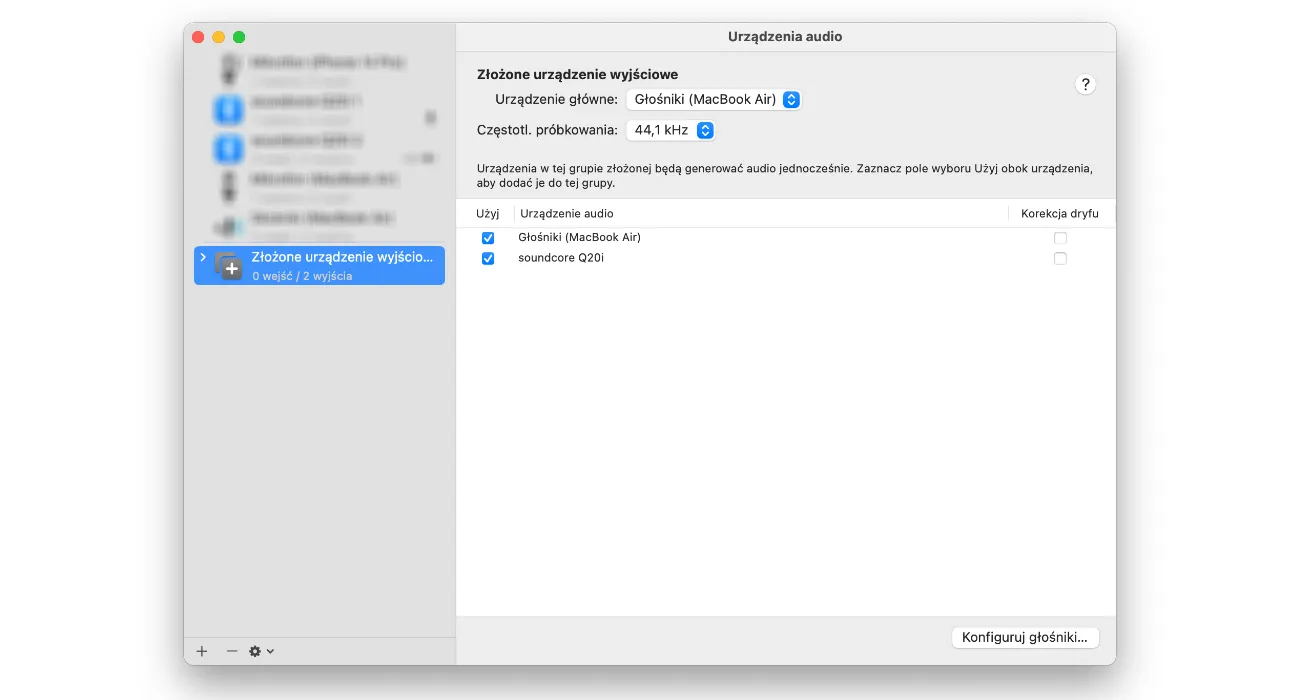
Drugi sposób to program Soundflower – można go za darmo ściągnąć z neta. Po zainstalowaniu ustawiasz go jako główne wyjście dźwięku w systemie i konfigurujesz, żeby przesyłał dźwięk do obu par słuchawek.
A co ze zwykłymi słuchawkami przewodowymi?

Tu sprawa jest banalnie prosta. Kupujesz rozdzielacz (kosztuje grosze), wkładasz go do wejścia słuchawkowego w Macu i podłączasz do niego obie pary słuchawek. To wszystko! Tylko pamiętaj, żeby ustawić taką głośność, która będzie ok dla obu osób.
Kilka rzeczy, które warto wiedzieć
Z własnego doświadczenia możemy ci powiedzieć, że warto:
- Naładować słuchawki bezprzewodowe przed dłuższym użyciem – nic tak nie wkurza jak rozładowane słuchawki w połowie filmu
- Sprawdzić, czy twój Mac nie jest za stary – niektóre starsze modele mogą mieć problem z obsługą kilku urządzeń Bluetooth naraz
- Poświęcić chwilę na ustawienie głośności – każdy lubi inny poziom, więc trzeba to ogarnąć na spokojnie
I jeszcze jedna rzecz – nie bój się eksperymentować z ustawieniami. Każda wersja macOS może mieć swoje drobne różnice, więc czasem trzeba trochę pokombinować, żeby wszystko działało idealnie. Ale jak już ogarniesz temat, pójdzie ci z górki.
No i to by było na tyle! Mam nadzieję, że ten poradnik ci pomoże. Sam przeszedłem przez te wszystkie etapy metodą prób i błędów, więc wiem, że działa. A jak będziesz miał jakieś problemy – daj znać w komentarzach, pomogę!